Особенности работы со звуком и музыкальными сборниками
Фильтр Удаление щелчков (DeClick), как ясно из названия, удаляет из фонограммы щелчки. Настроить в этом фильтре можно единственный параметр – фактор подавления. Он измеряется в процентах и показывает степень применения фильтра. Фильтр Редукция шумов (Hiss Reduction) уменьшает нежелательный шум. Параметр Уровень шипения (Hiss) определяет пороговое значение громкости шумового сигнала. Сигналы, имеющие амплитуду ниже этого порога, будут удалены из фонограммы. Величина меняется с помощью ползунка. Второй ползунок определяет степень применения фильтра. Фильтр Восстановление (Fade In) предназначен для плавного изменения уровня сигнала от минимума до максимума. Параметр у фильтра только один – это интервал времени, в течение которого и происходит изменение уровня. Этот интервал измеряется в секундах. Фильтр Затухание (Fade Out) используется для плавного изменения уровня сигнала от максимального до минимального. Параметр у этого фильтра также один – время затухания. Фильтр Расширение стереобазы (Stereo Widening) предназначен для усиления или ослабления стереоэффекта в фонограмме. Изменение осуществляется путем перемещения ползунка. Естественно, чтобы применить данный эффект, фонограмма должна быть стереофонической. С монофоническими дорожками данный фильтр не работает.
Фильтр Караоке (Karaoke) удаляет из фонограммы вокал, оставляя только сопровождение. С помощью ползунка Эффект (Effect) задается степень применения фильтра. Ползунок Баланс голосов (Voice Balance) позволяет настроить, в каком из каналов вокал звучит сильнее. Переключатель Качество (Quality) определяет качество получаемой фонограммы. Если у вас мощный компьютер, лучше установить Высокое качество (High Quality). Фильтр Эхо (Echo) добавляет эхо, используя параметры Задержка эха (Delay), Уровень эха (Amount) и Положение эха (Echo Position). Задержка представляет собой интервал времени перед тем, как вы начинаете слышать эхо. Уровень определяет степень применения фильтра, а положение эха указывает канал, в котором происходит эффект. Эти характеристики можно изменять с помощью перемещения соответствующих ползунков.
Выберите фильтр Эквалайзер (Equalizer), и параметры его настройки появятся в правой части диалога (Рис. 2.44). Данный фильтр предназначен для изменения тонального звучания дорожки. С помощью ползунков вы можете ослаблять или усиливать сигналы указанных около соответствующего ползунка частот. Для различных типов фонограмм предусмотрены предустановки, то есть заранее установленные положения ползунков.
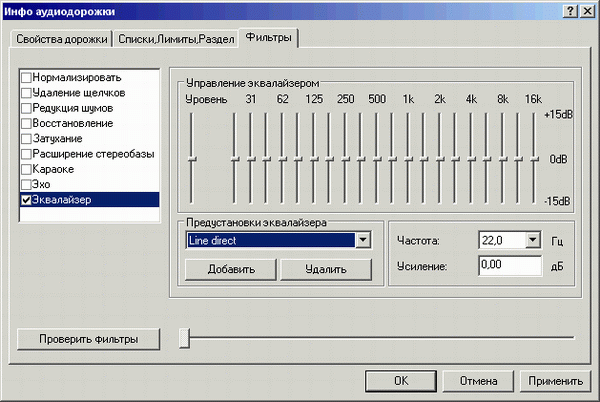
Рис. 2.44. Эквалайзер
Открыв список этих установок, вы можете выбрать один из вариантов. После того как вы выбрали нужные фильтры, установив рядом с ними флажки, и настроили параметры фильтров, нажмите кнопку ОК, чтобы закрыть диалог и продолжить создание проекта.
Кодирование звуковых файлов
Для распространения музыки в настоящее время широко используется формат МР3. За счет сжатия практически без потери качества этот формат позволяет уменьшить объем хранимой информации более чем в десять раз по сравнению со стандартным способом хранения звуковой информации. Как вы уже знаете, сжатие с потерями основано на экономии на наименее значимых с точки зрения восприятия человеком деталях звучания. В результате на один компакт диск помещается более восьми часов музыки.
Программа Nero Burning Rom имеет встроенные средства кодирования в формате МР3 и МР3Рго. По умолчанию программа Nero Burning Rom поставляется в варианте, когда вы можете закодировать 30 дорожек. После этого кодировщик перестает работать. Чтобы пользоваться программой для кодирования файлов постоянно, следует приобрести отдельно поставляемый кодировщик. Сделать это можно в Интернете, на Web-узле разработчиков программы. После того, как вы получили кодировщик, запустите его, завершив предварительно работу программы Nero Burning Rom. Появится диалог установки. Нажмите кнопку Install (Установить) и по окончании установки диалог будет закрыт. Теперь вы можете снова запустить программу Nero Burning Rom и спокойно кодировать дорожки без ограничений.
Когда вы создаете музыкальные сборники и выбираете дорожки для сохранения, в списке Формат (Format) следует выбрать элемент МР3Рго. Чтобы настроить параметры кодирования, нажмите кнопку Установки (Format Options). Появится диалог настройки.